CentOS虚拟机硬盘管理
一、创建虚拟机时分配硬盘
创建虚拟机时,在下图这个页面需要重新选择一下硬盘,可以对硬盘进行配置。
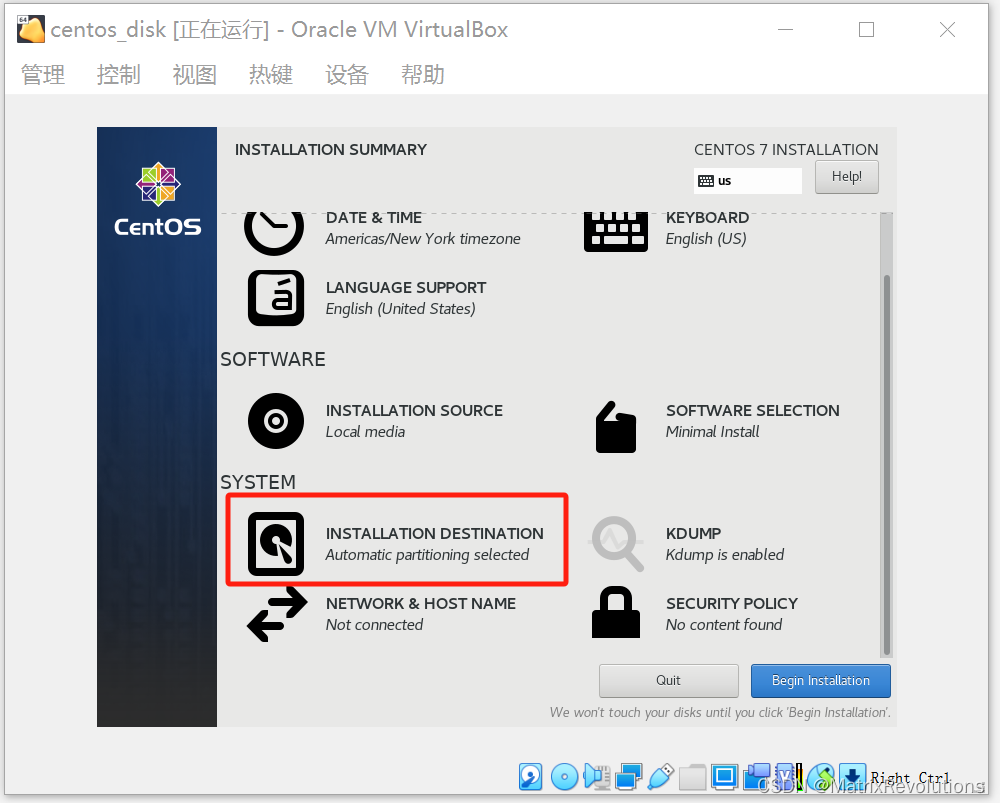
默认自动分区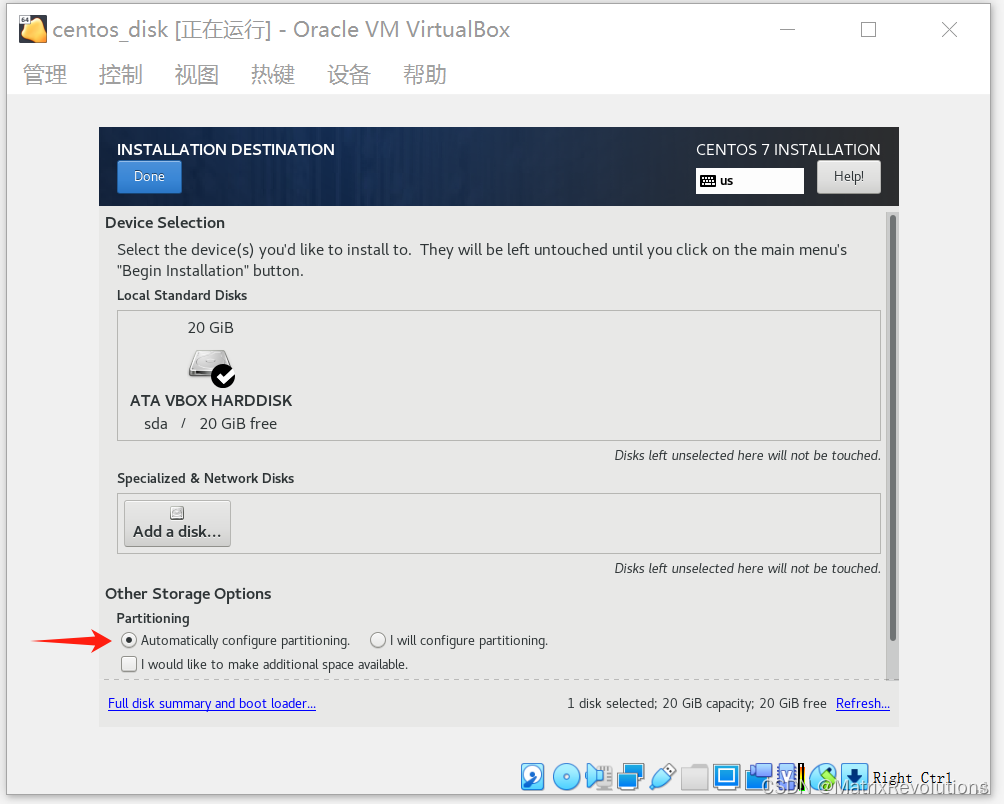

点击【Done】按钮,会弹出创建分区页面,点击【Click here to create them automatically】进行分区配置。
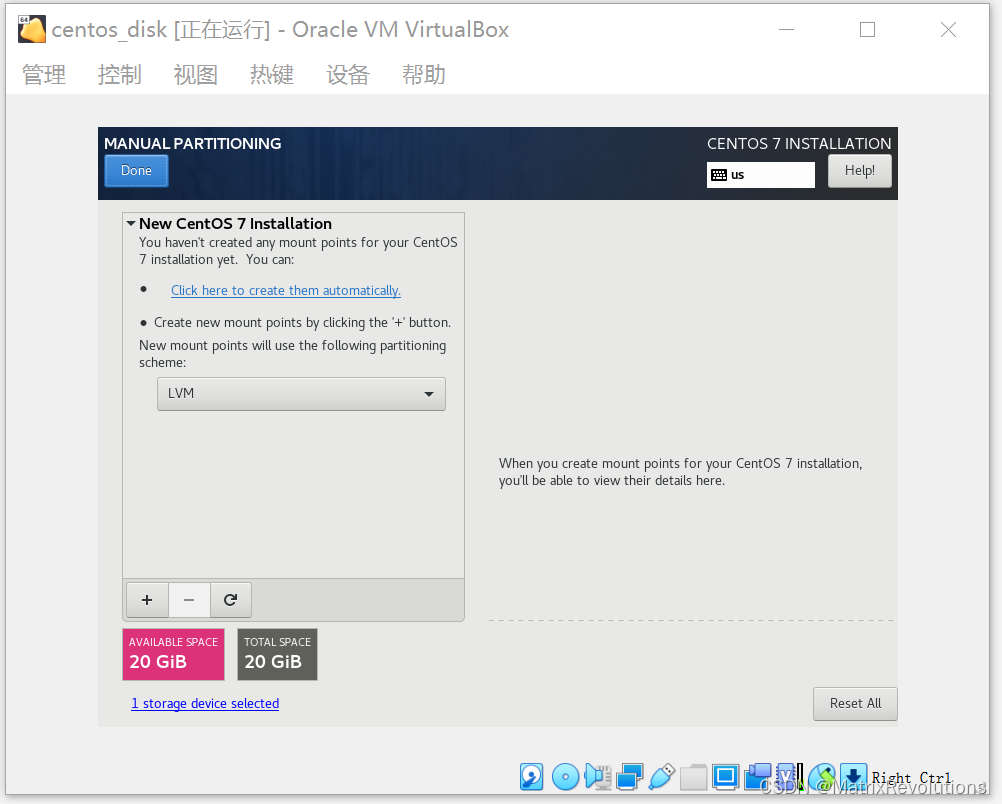
系统默认给【centos-root】分区17G空间,交换分区2G空间
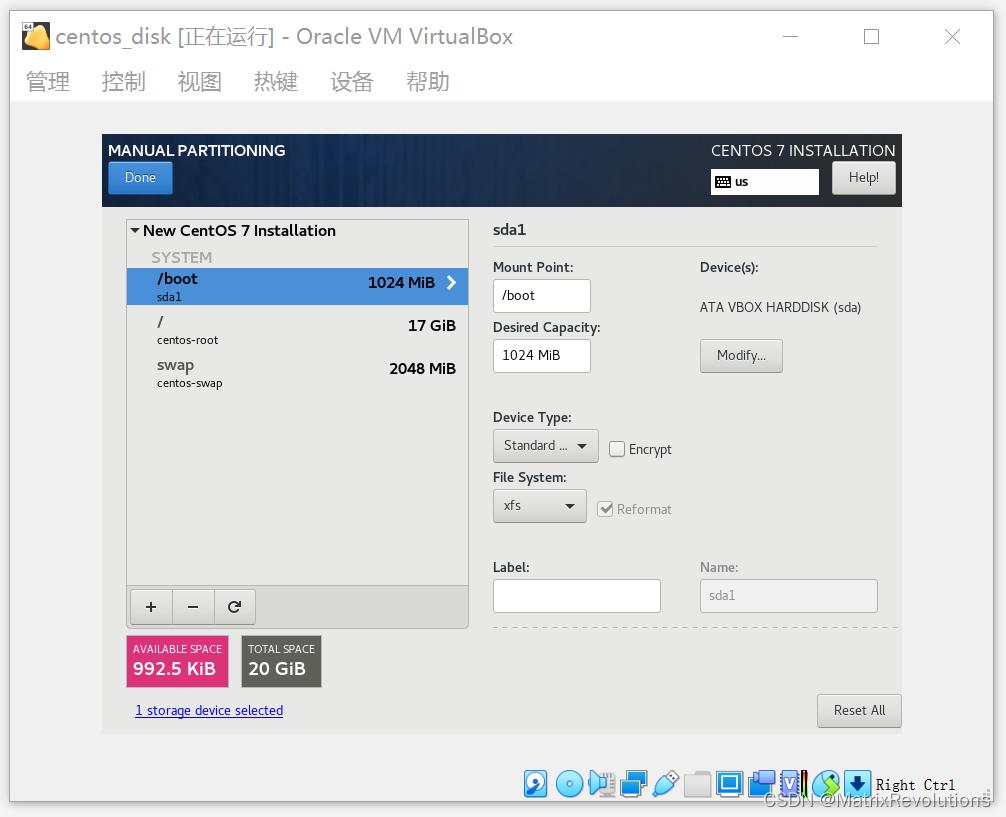
将【centos-root】分区改为10G,剩余7G给【/home】
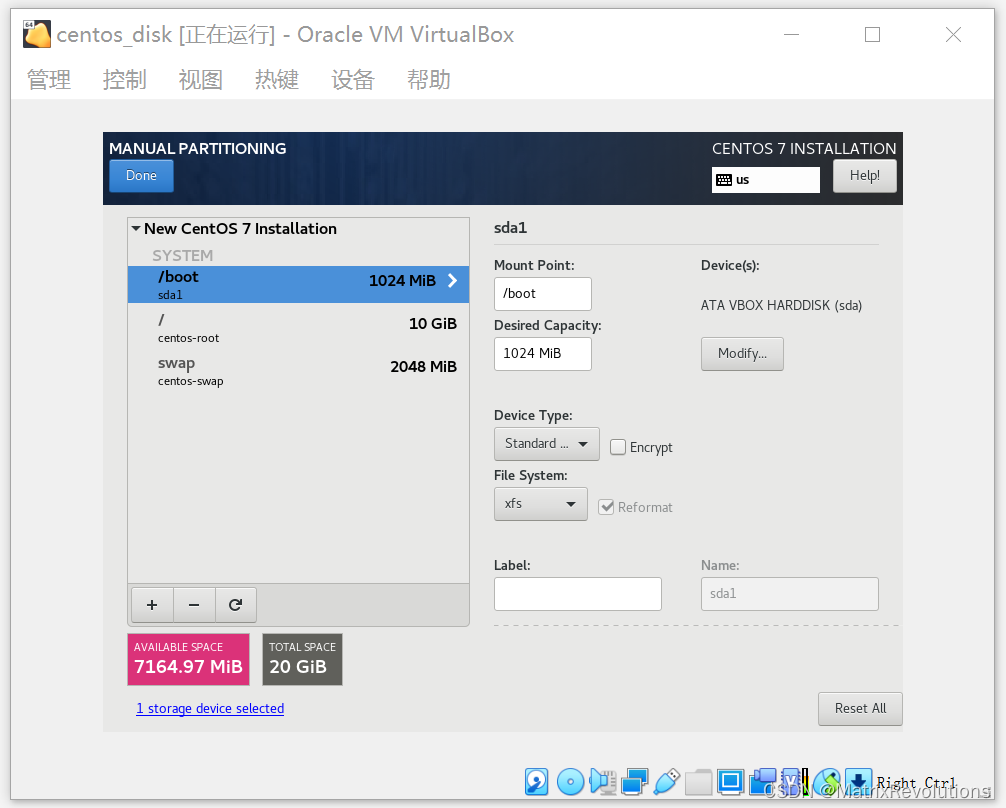
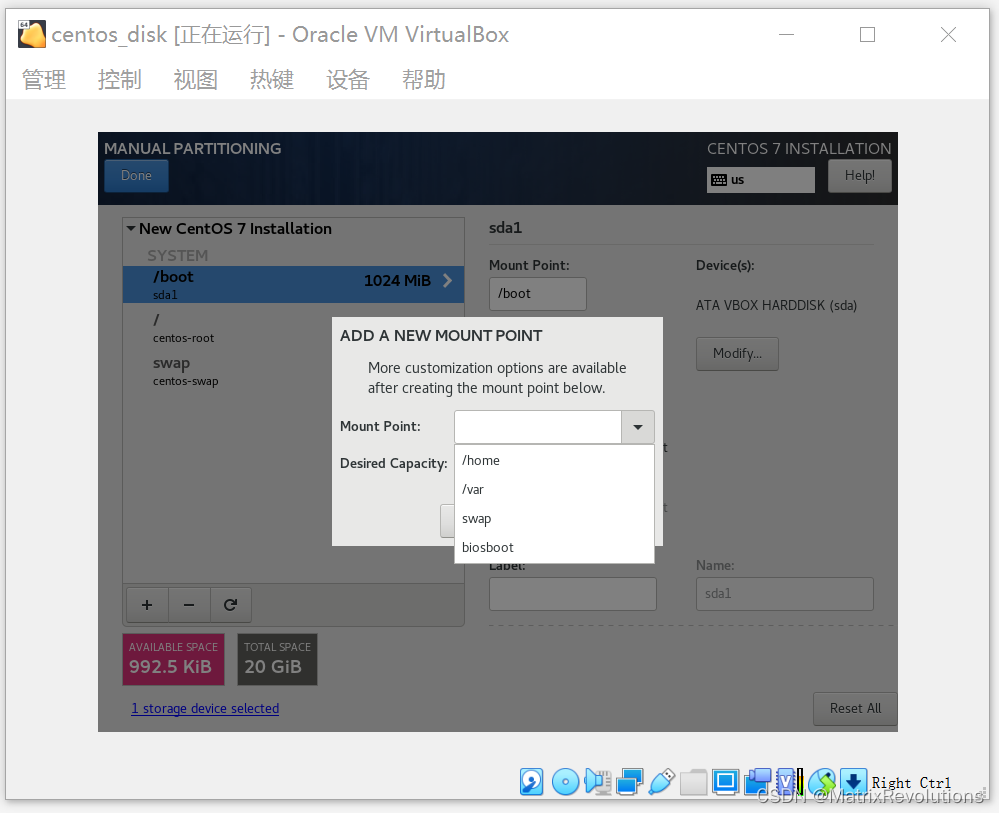

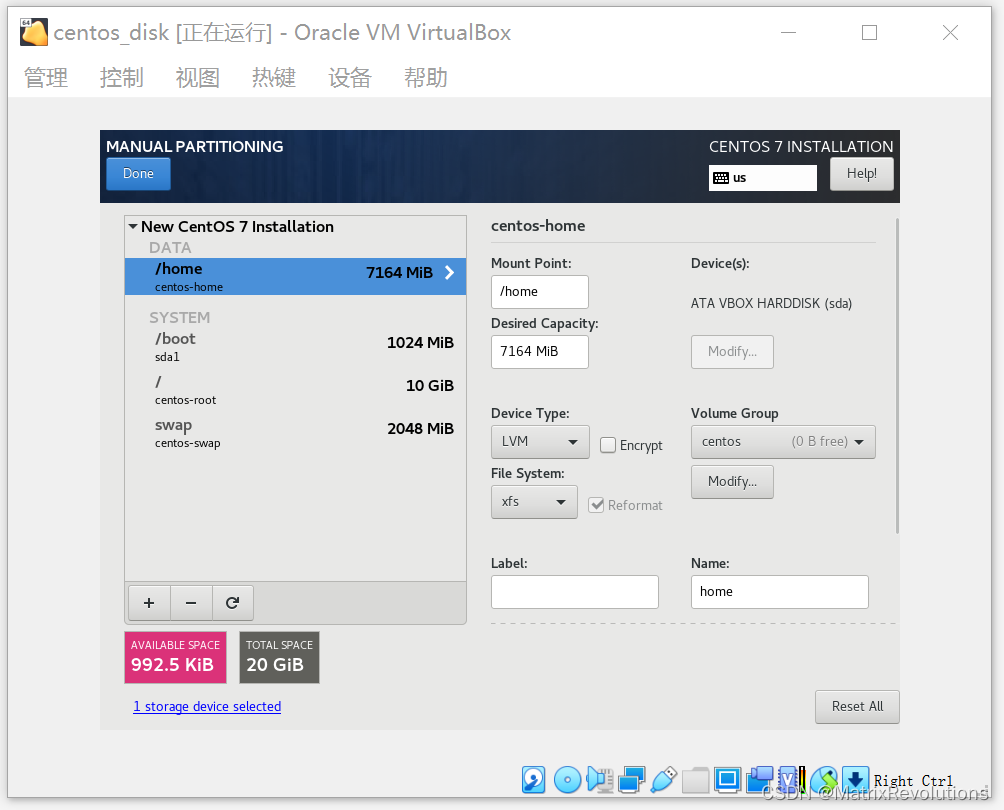
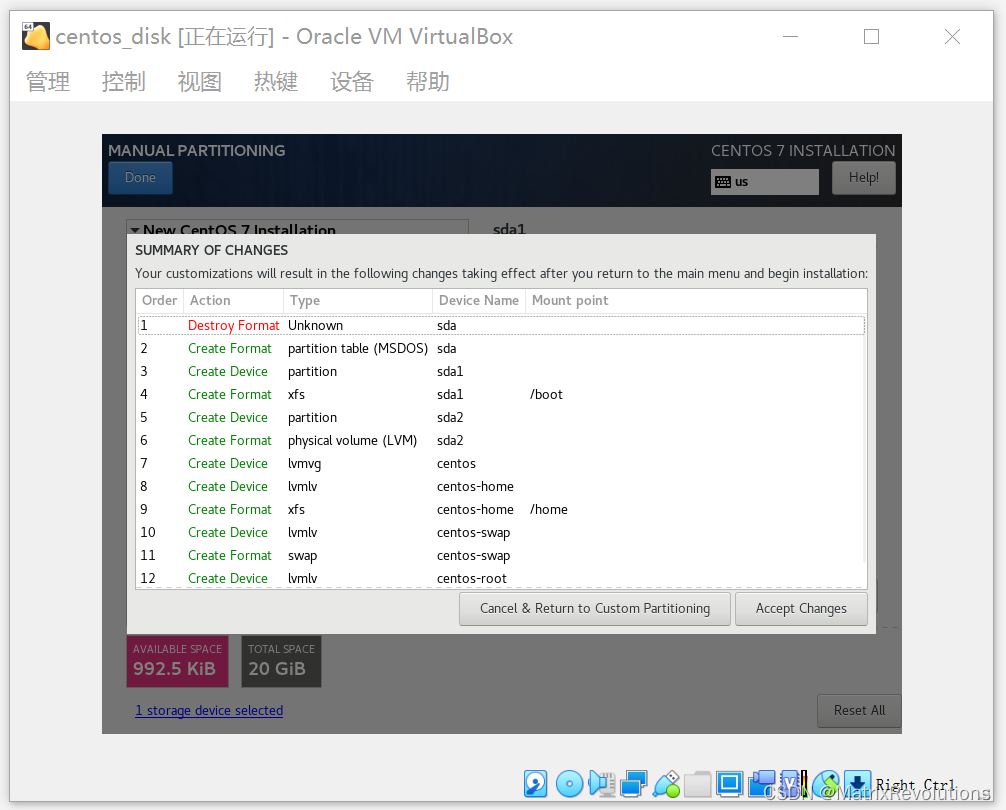
二、添加硬盘进行挂载
上面创建的虚拟的硬盘情况如下,当服务器硬盘不够,需要扩充时,需添加硬盘进行挂载
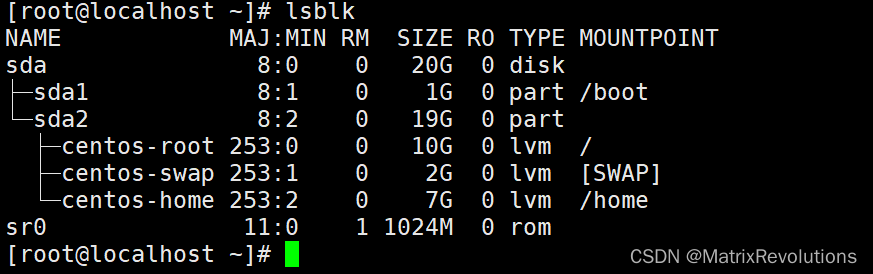
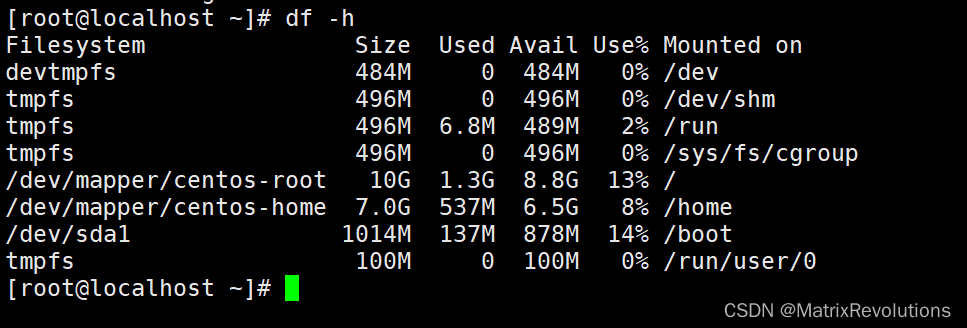
2.1创建硬盘

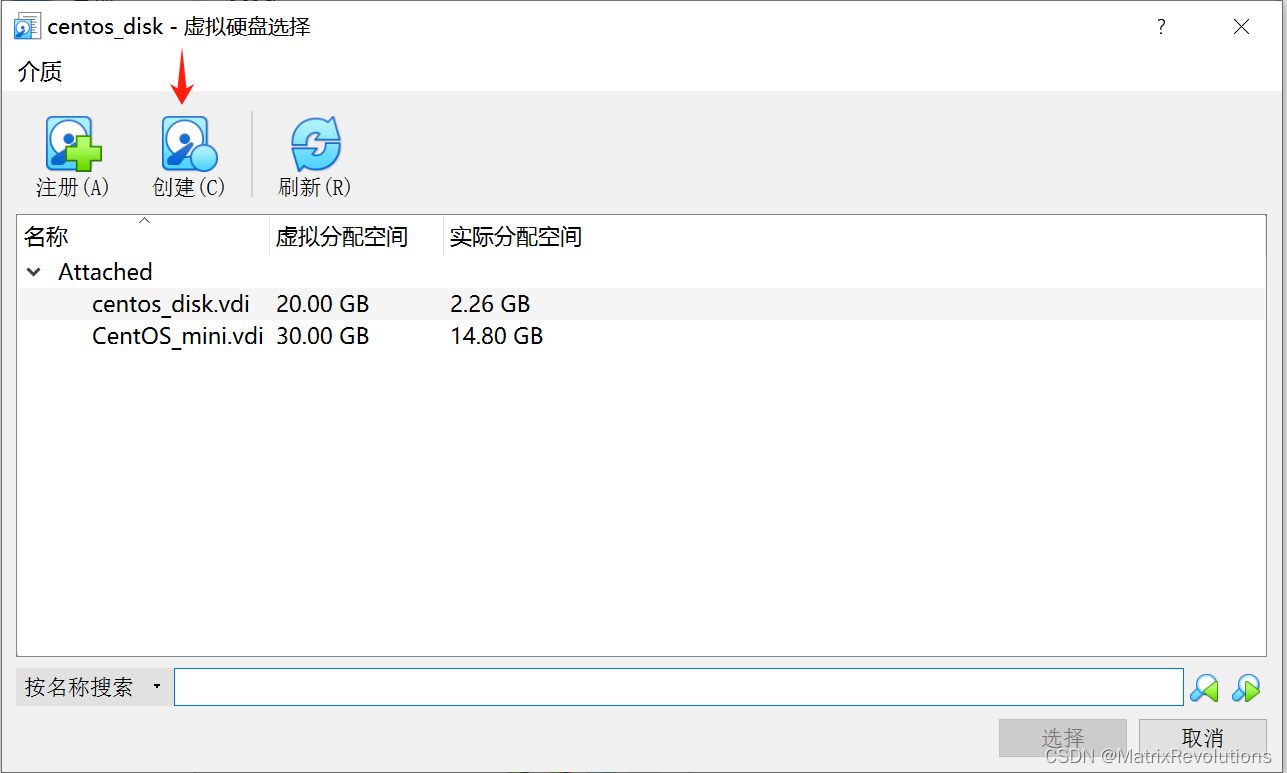

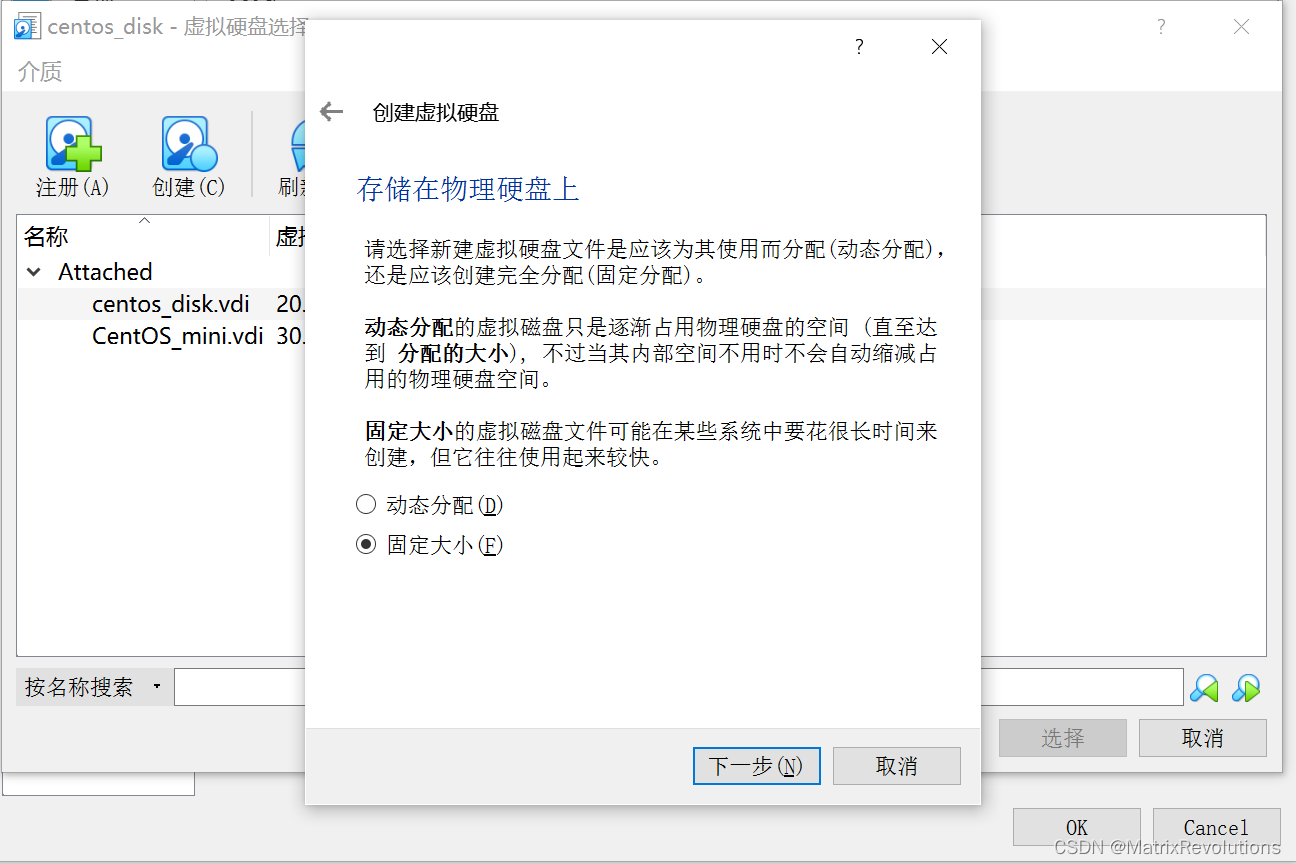
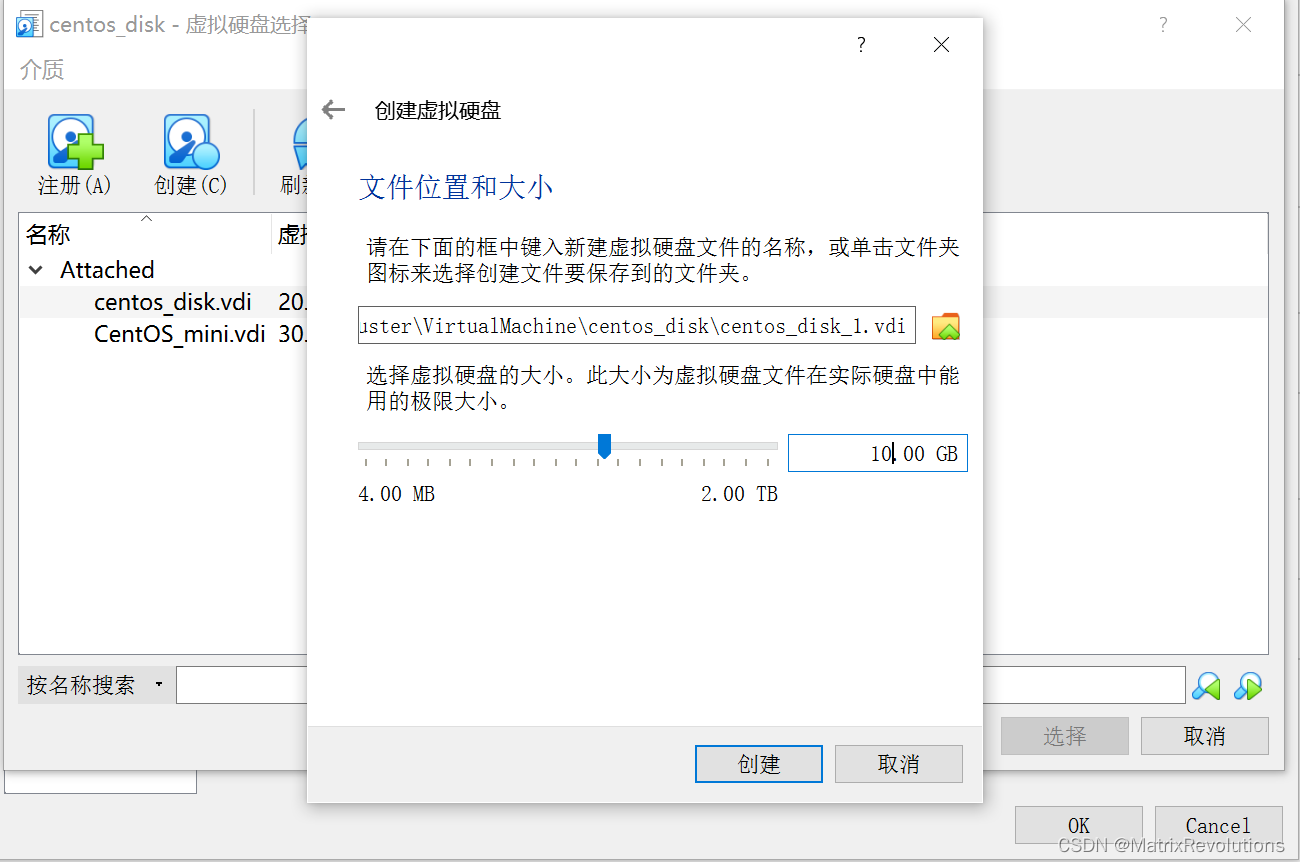
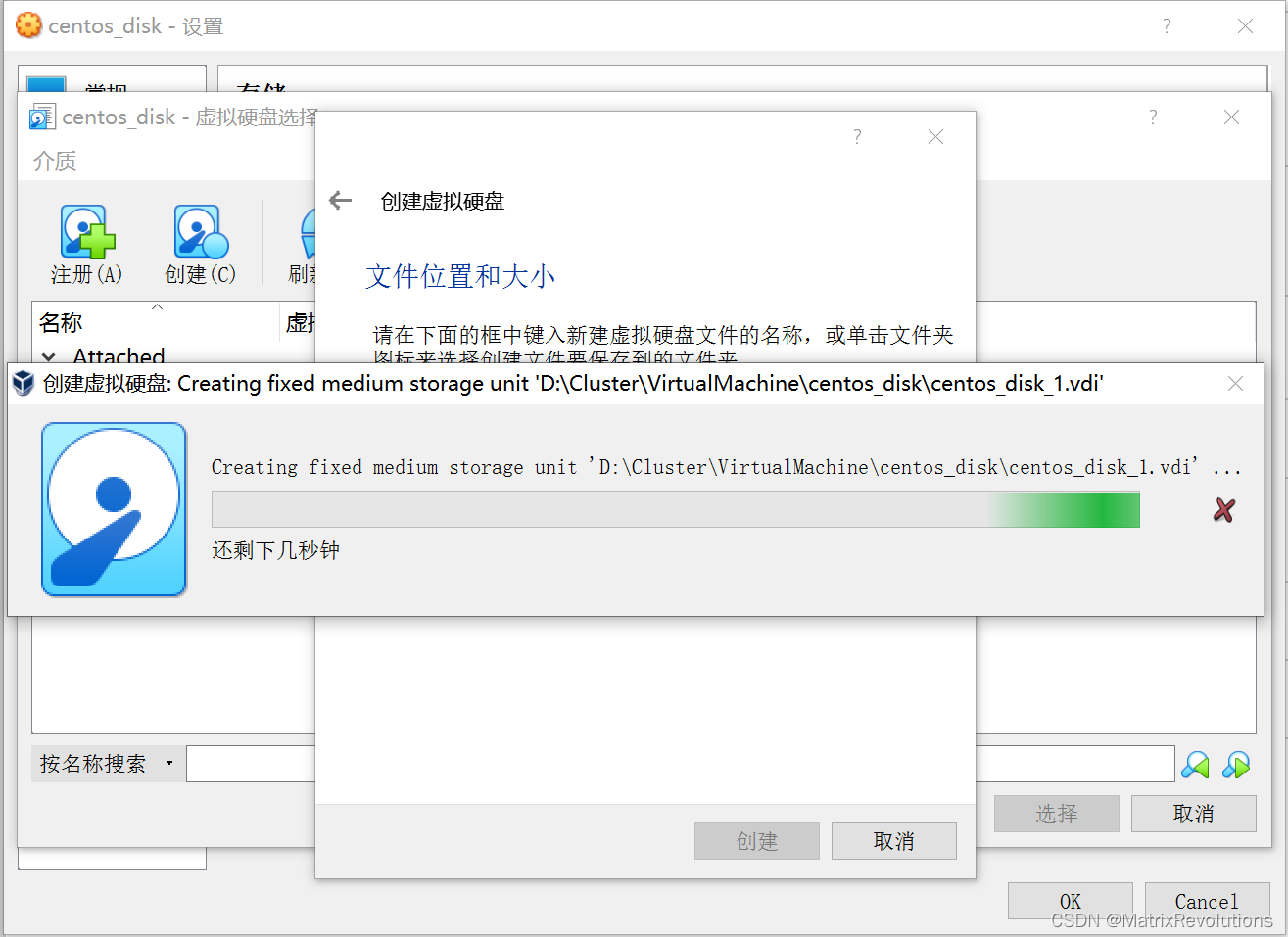
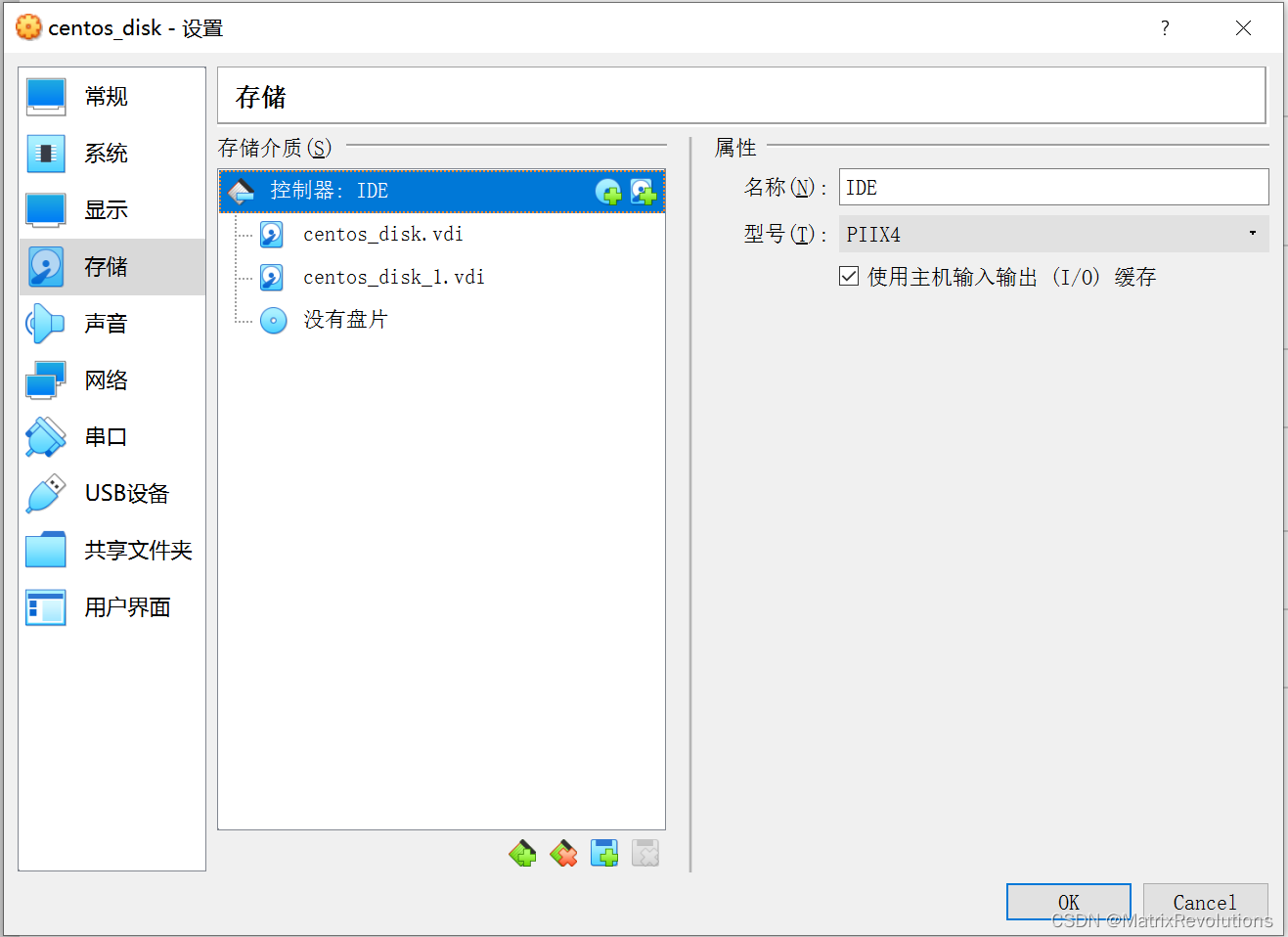
2.2验证磁盘是否加入到虚拟机中
启动虚拟机查看硬盘情况,sdb就是新加入的磁盘,但是没有进行挂载。
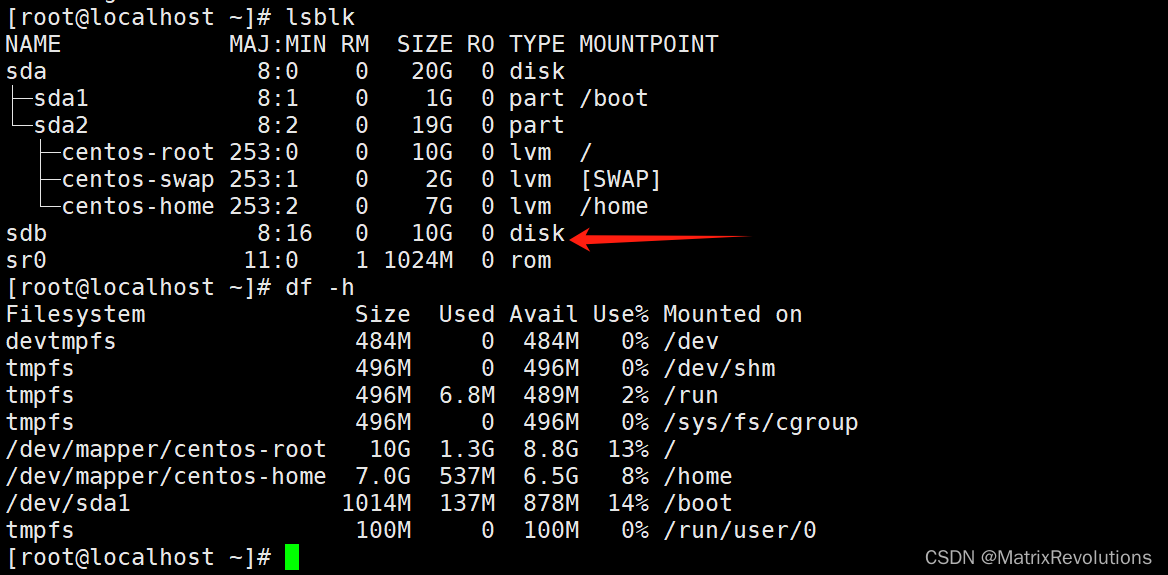
输入 lsblk -f 查看 /dev/sdb 有没有文件系统格式
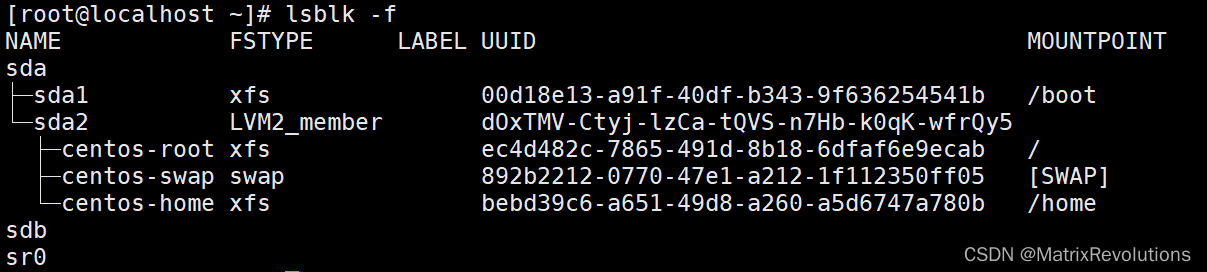
2.3格式化磁盘
mkfs -t ext4 /dev/sdb
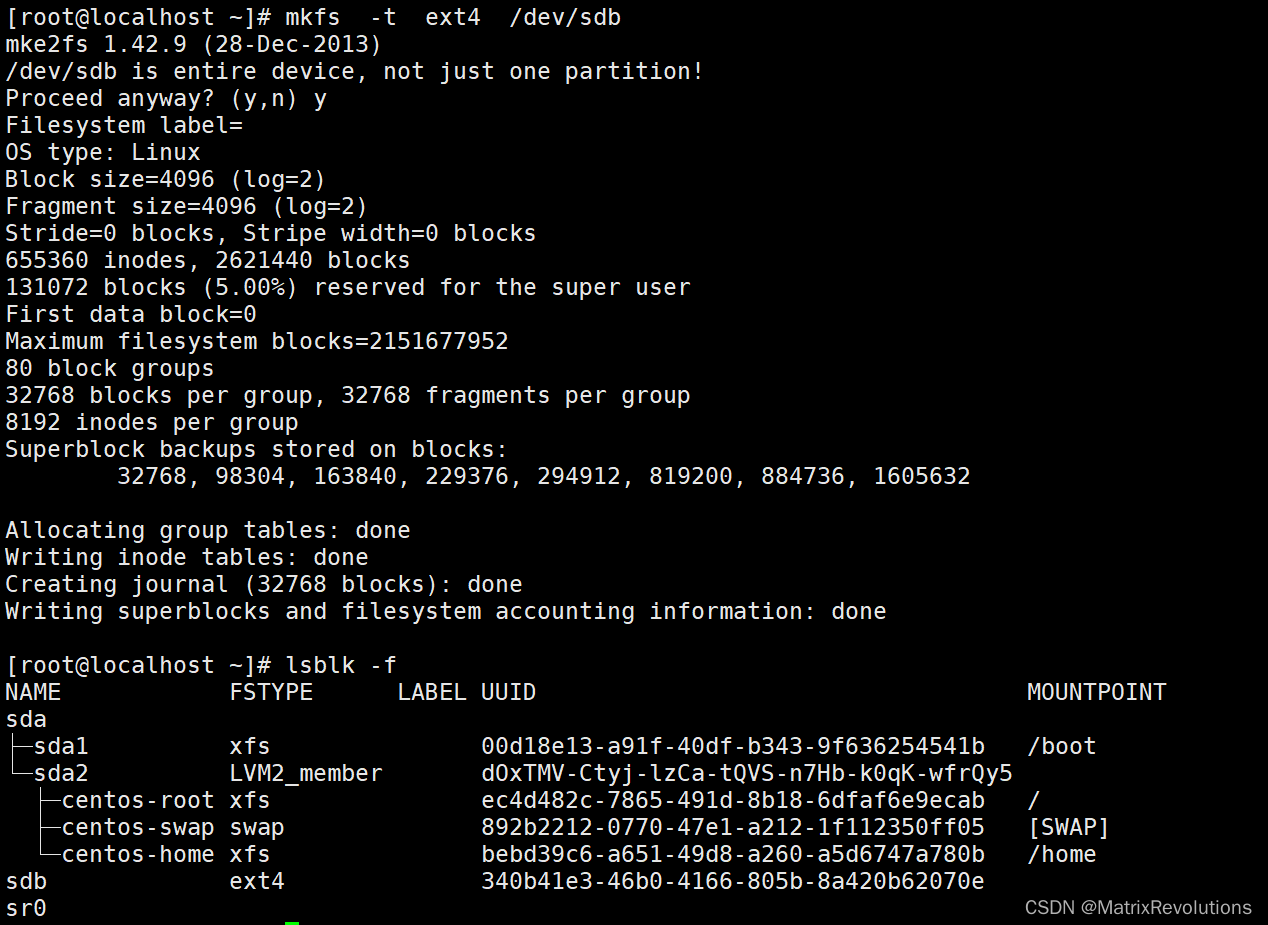
2.4创建挂载目录并挂载
mkdir -p /data
mount /dev/sdb /data
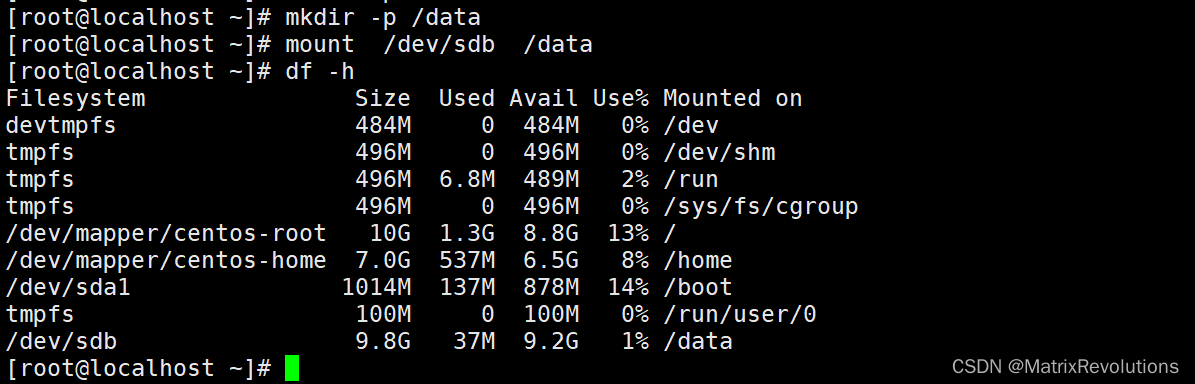
2.5设置开机自动挂载
vim /etc/fstab
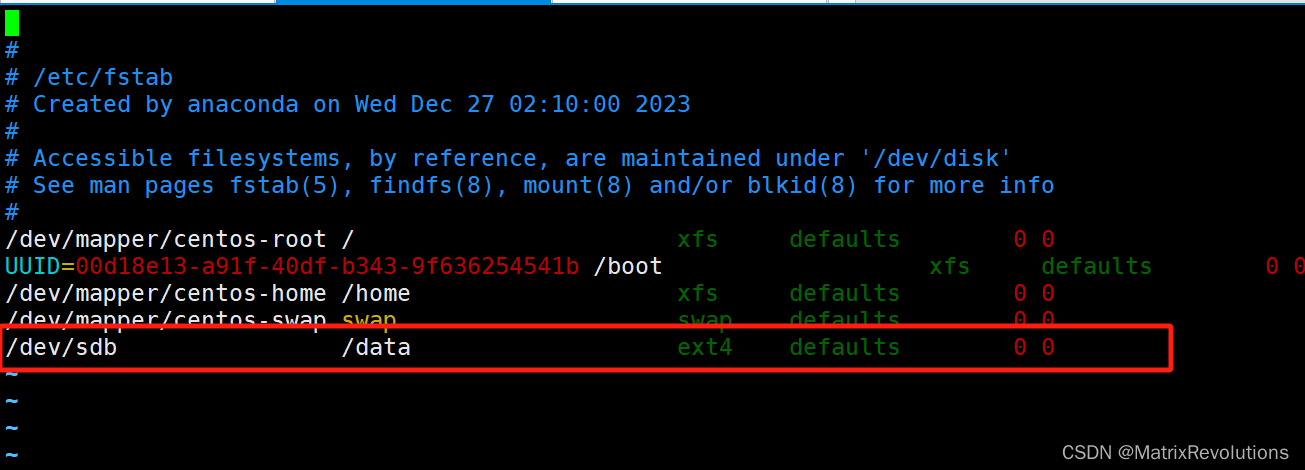
重启虚拟机查看挂载情况
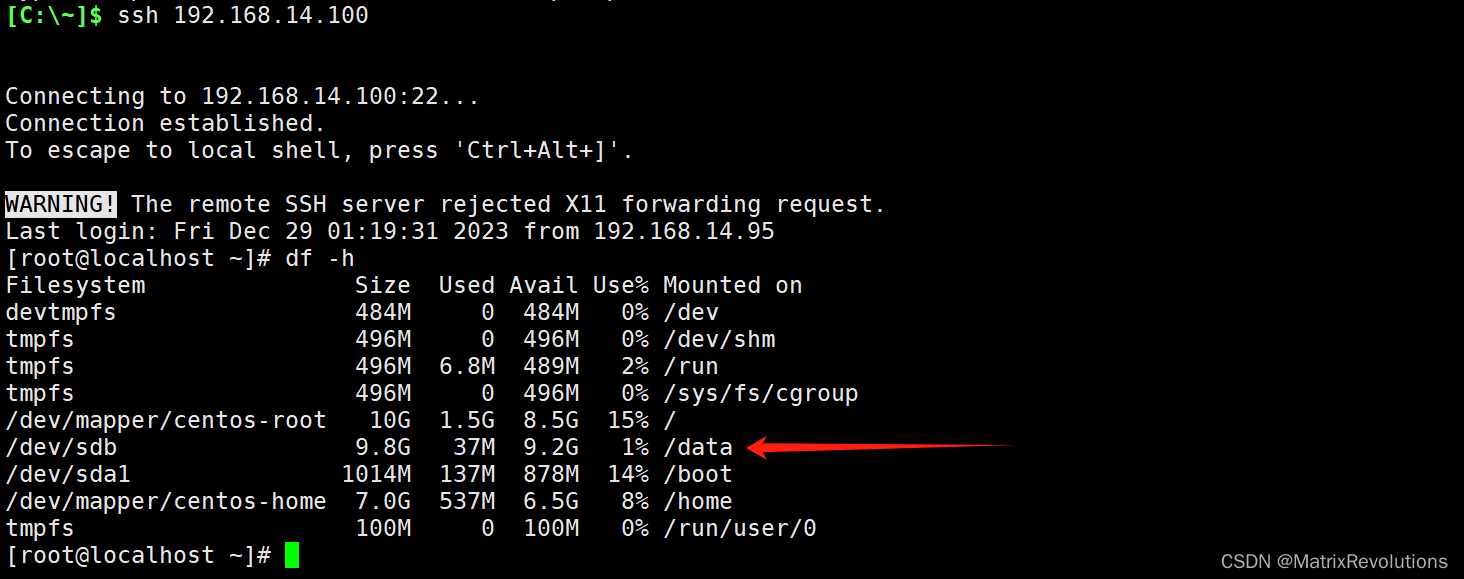






















 2748
2748

 被折叠的 条评论
为什么被折叠?
被折叠的 条评论
为什么被折叠?








